ここまで紹介した方法で簡単なギターの録音はできるようになっている事と思います。
まだギター録音についてよくわからない方は
【DTM】CUBASEでのギター録音方法、大きく分けて2選
Cubaseでギター録音と音が出ない時の対処。
こちらからご確認ください。
また少し慣れてきた方で効率を上げたい方は
【DTM】Cubaseでロケーターを使った録音テクニック
こちらも合わせてご確認ください。
ある程度ギター録音ができるようになるとエフェクトを掛けたくなりますよね?
空間的な響きを演出する【リバーブ】
山びこ的な効果で音を追いかける【ディレイ】
代表的なエフェクトだとこんな感じでしょうか?
まぁギターソロなんかにかけるエフェクトを前提にしてますので、ある程度は限定的になりますが方法がわかってしまえば他のエフェクトでもやり方は同じです。
エフェクトの掛け方。
ギターにエフェクトを掛ける方法としては、録音時の音作りでエフェクトを掛けて録音してしまうと言った方法もありますが、今回はCubase上でエフェクトを掛けたいと思います。
と言うか、余程のこだわりが無ければDAW上でエフェクトを掛けたほうが調整もしやすいですからね。
掛け録りしてしまってから『エフェクト強すぎたー!!』ってなると録り直しで地獄を見ます(笑)
エフェクトを選択する。
エフェクトをかけたいトラックを選択して左ゾーンから【Inspector】を表示させてください。
そうしたら【Inserts】をクリックして展開します。


展開したら下図赤枠の中で使いたいプラグインエフェクトを選択します。
緑のラインは【プリフェーダー】と【ポストフェーダー】のラインです。
簡単に説明すると、エフェクトをフェーダーの前で通すか後で通すかの違いですが難しいので今は覚える必要はありません。
今回は簡単なエフェクトの掛け方だけに絞ります。
基本は一番上で構いません。


一応気にしておかないといけないのがエフェクトの流れです。
エフェクトをかける順番で意外と効果が変わります。
これもここでは単純に上から下に順番で流れると覚えておきましょう。


エフェクトの使い方。
簡単にエフェクトの使い方を記載します。
今回は【ディレイ】を使ってみましょう。
まずインサートにディレイを挿入してみます。
なんでも良いですが【MonoDelay】を選びました。
それぞれ特性が違いますので色々試してお好みのエフェクトを使いましょう。
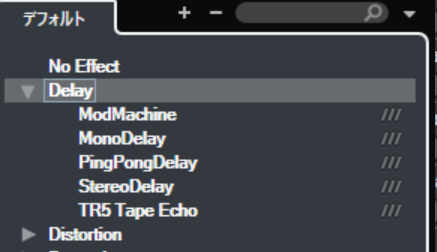
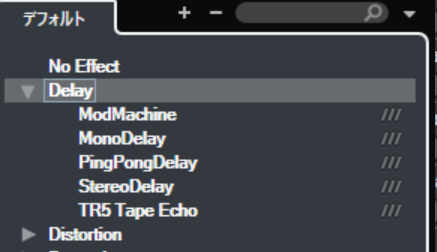
エフェクトが立ち上がると音に反映されます。
各ツマミでかかり具合が調節できます。
色々試してみて曲にあった値にしましょう。
一応簡単な説明をすると、
一番左の【Delay】で音が返ってくるまでの時間を調節して
【Feedback】で音が返ってくる回数
ミックスで原音をエフェクト音のバランス
と言った所でしょうか。
エフェクトの詳しい使い方や解説はまたやりますので、今回はエフェクトの立ち上げまでを覚えましょう。
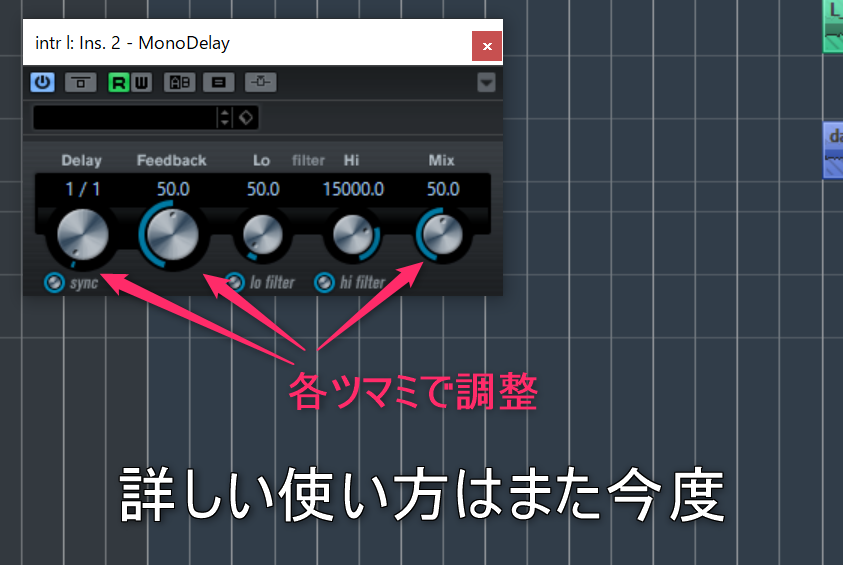
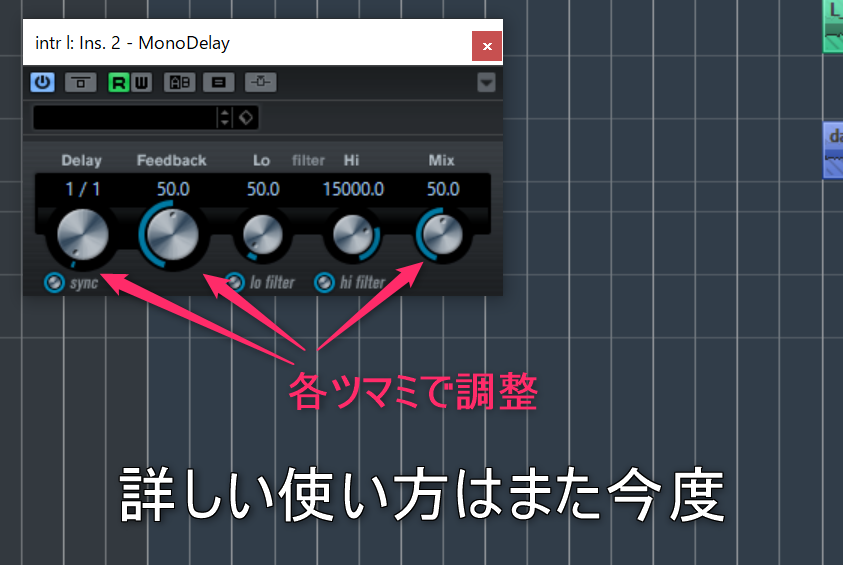
立ち上げたエフェクトでは次の操作が可能です。
バイパスでエフェクトのオンオフ
オートメーションの読み込みと書き込み
サイドチェインの有効化
オートメーションとサイドチェインはまた詳しく解説する機会を設けますので、バイパスだけ覚えておいてください。


まとめ。
Cubaseでエフェクトをかけるには
トラックを選択してインスペクター→インサート→エフェクトを選択
でした。
今回解説しきれなかったプリ/ポスト、オートメーション、サイドチェインなどを使うとより細かいエフェクト調整の可能です。
そちらはまた紹介したいと思いますので、今回はトラックにエフェクトをインサートする事を覚えましょう。
また以前、ギター録音の【あと掛け】を紹介しましたが、原理は同じです。
僕は、オーディオインサートでプラグインソフトを選んで音作りするのは今回紹介した方法で行っています。
この方法の利点は音の修正が容易にできる事でしょうね。
いかがでしたか?
DTM初心者ですが初心者なりに、まだまだ紹介したいテクニックがありますのでこれからもお付き合いください。
ではまたよろしくお願いします。







コメント